3D建模软件按草图点不规则阵列特征的技巧
3D建模软件按草图点不规则阵列特征的技巧
使用3D建模软件进行三维零件建模的过程中,我们在创建部分零件的特征后,需要按照草图上不均匀分布的点去阵列特征,那么应该如何操作呢?本篇文章中,小编将会以一个具体的例子为大家讲述实现上述操作的具体方法,如下图所示,本文将展示将图中的【拉伸1_切除】特征按【草图1】内的点进行阵列的操作过程:
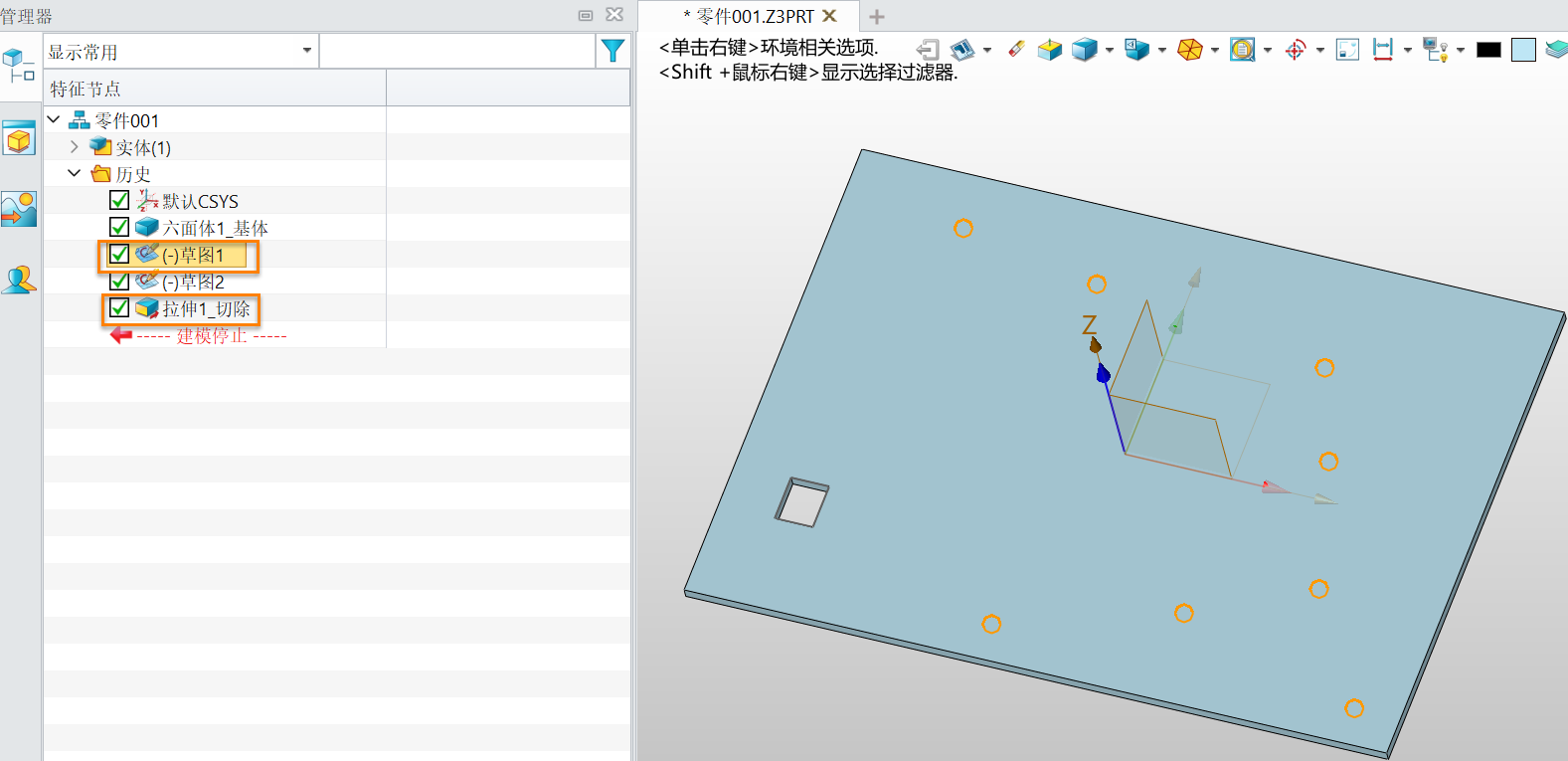
1.首先,找到并点击【阵列特征】;在【阵列特征】的功能界面中点击【点到点阵列】,选择选择要阵列的特征(例如【拉伸1_切除】),点击【目标点】对话框;接着在绘图区域单击右键,选择【草图点】,再选择历史管理器内需要参考阵列的草图(例如【草图1】)。
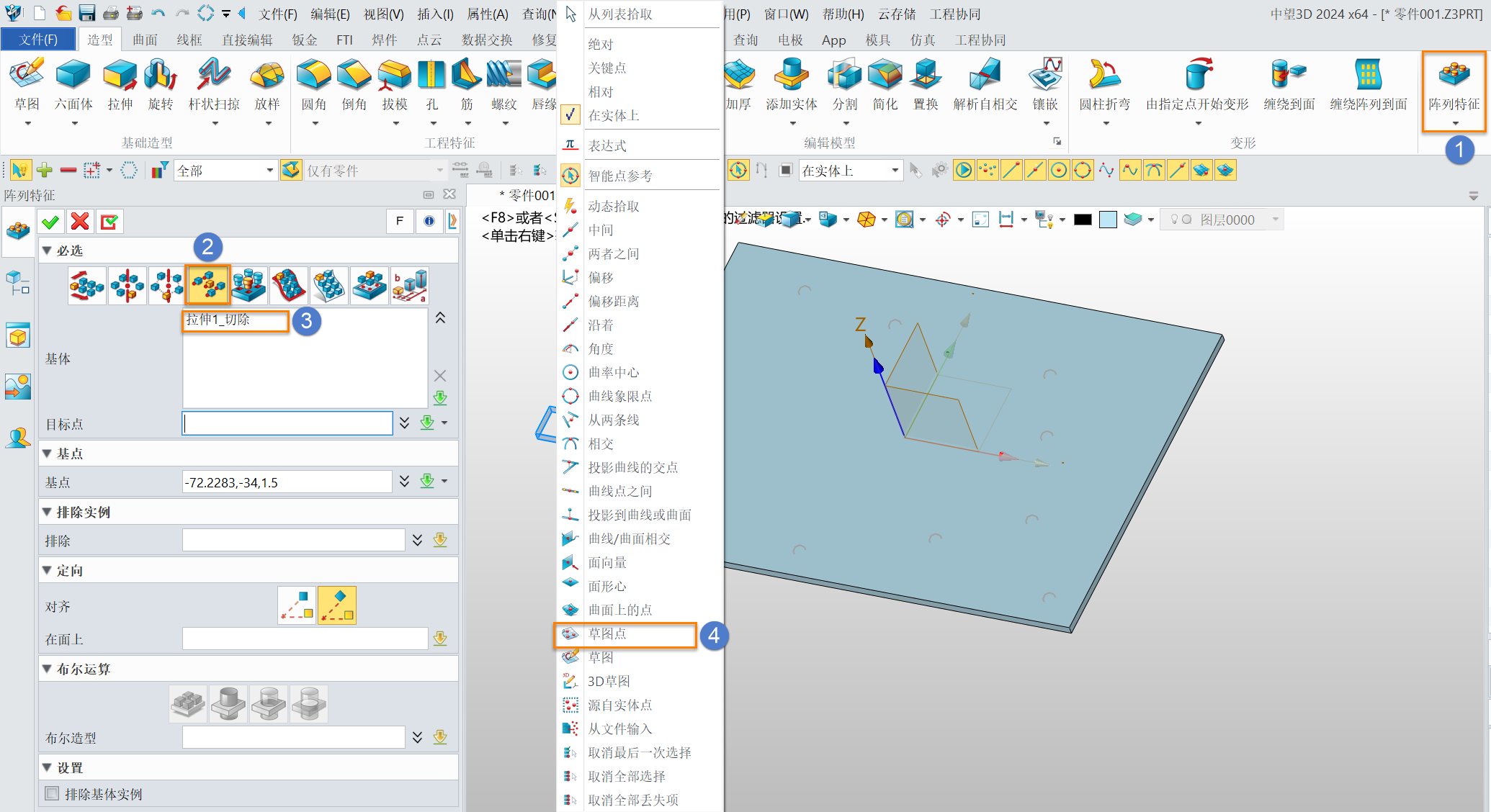
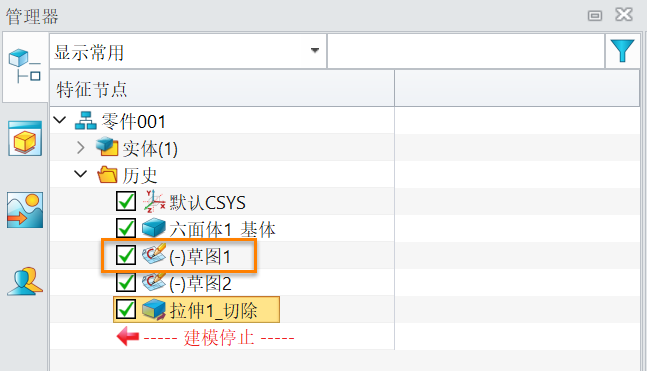
2.然后,点击【基点】对话框,选择特征的阵列基点位置,选择完成后点击【√】,完成按草图点阵列特征操作。
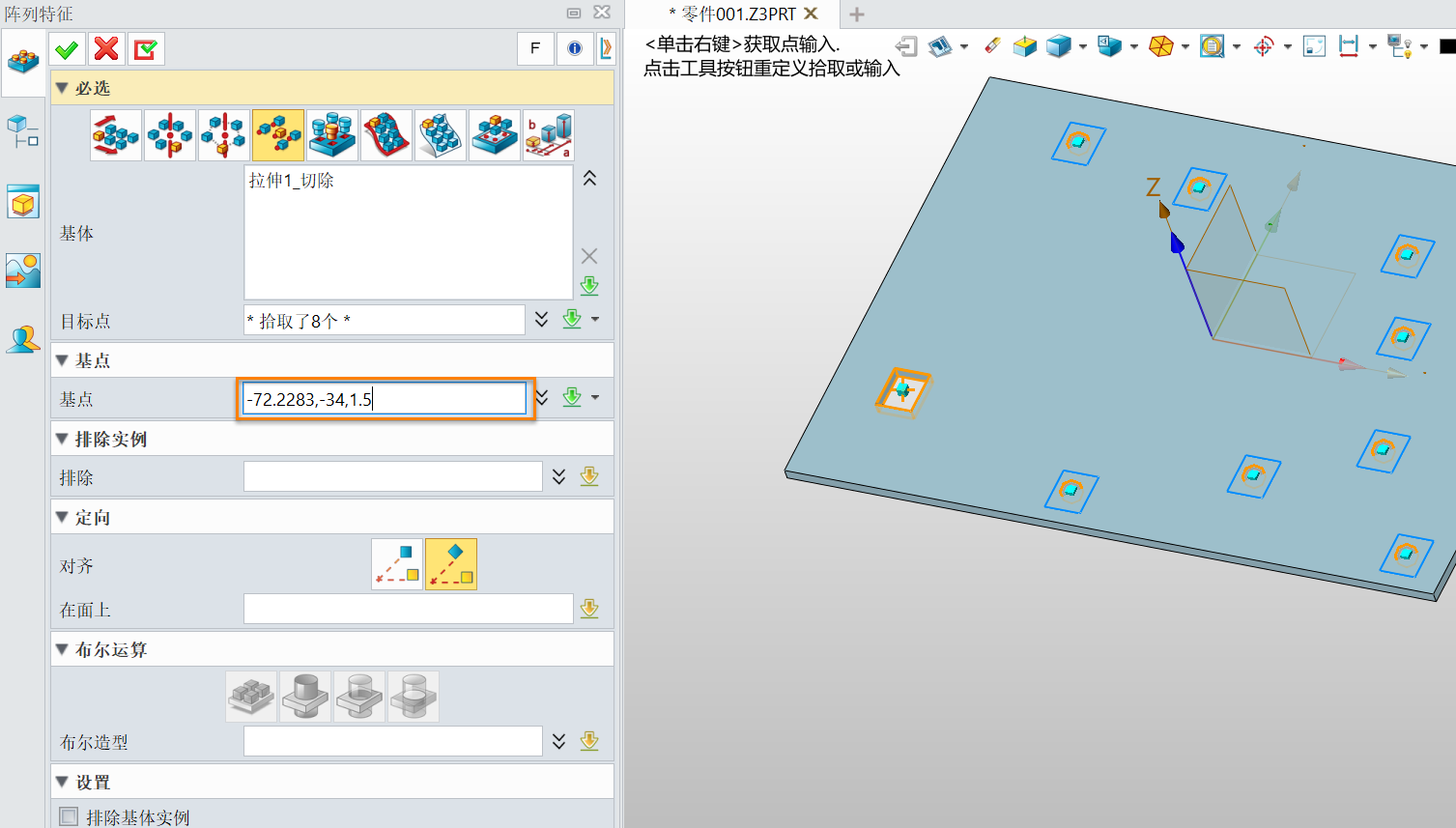
3.阵列后的效果如图所示:
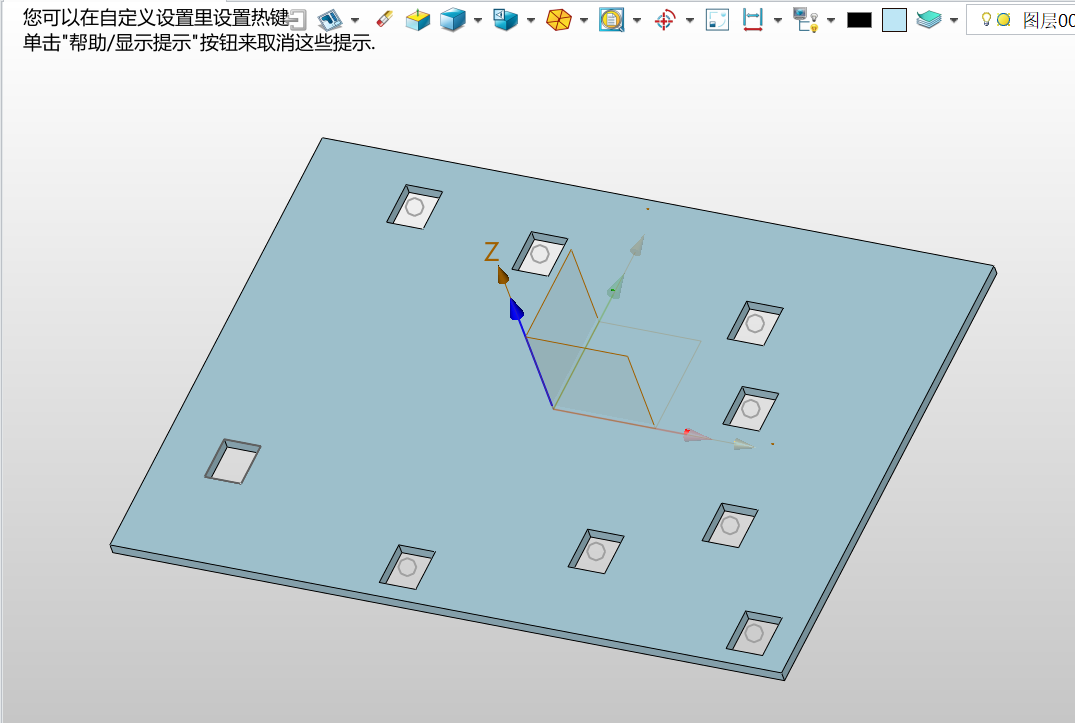
以上就是在3D建模软件中按草图点不规则阵列特征的小技巧,希望能对大家有所帮助。



























